 Setelah melewati Beta 1 dan Beta 2, kemarin Microsoft telah meluncurkan Windows Internet Explorer 8 Release Candidate 1, dan jika dilihat versi yang dirilis kemarin untuk Windows XP yang saya download tertulis 8.0.6001.18372. Melalui homepage Internet Explorer 8, Microsoft telah menyatakan bahwa hasil pengembangan terakhir browser ini adalah lebih cepat, lebih mudah, dan lebih aman digunakan. Tentu saja ini baru sebatas klaim pembuatnya, perlu waktu untuk menguji kebenarannya, dan pada akhirnya keberhasilan tergantung pada banyaknya pengguna yang mau menggunakannya.
Setelah melewati Beta 1 dan Beta 2, kemarin Microsoft telah meluncurkan Windows Internet Explorer 8 Release Candidate 1, dan jika dilihat versi yang dirilis kemarin untuk Windows XP yang saya download tertulis 8.0.6001.18372. Melalui homepage Internet Explorer 8, Microsoft telah menyatakan bahwa hasil pengembangan terakhir browser ini adalah lebih cepat, lebih mudah, dan lebih aman digunakan. Tentu saja ini baru sebatas klaim pembuatnya, perlu waktu untuk menguji kebenarannya, dan pada akhirnya keberhasilan tergantung pada banyaknya pengguna yang mau menggunakannya.
Fitur-fitur baru yang dihadirkan sampai dengan Windows Internet Explorer 8 RC1 antara lain:
- Accelerator
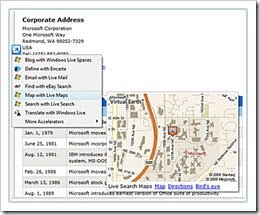 Merupakan fasilitas yang dapat digunakan oleh pengguna Internet Explorer 8 untuk mempercepat dalam mengakses informasi dan aplikasi tertentu, seperti untuk menerjemahkan suatu kata yang diseleksi, menampilkan preview peta dari suatu alamat, mengutip teks dalam tulisan blog, mencantumkan dalam email yang akan ditulis, dan lainnya. Ketika pertama kali diinstall, IE 8 sudah memasukkan sejumlah accelerator yang siap digunakan, dan untuk menambahkan Microsoft telah menyediakan gallery Accelerator untuk dapat dipilih pengguna sesuai keperluannya. Akses ke Accelerator dapat dimunculkan dengen menyeleksi teks dan mengklik tanpa panah kanan-atas yang muncul.
Merupakan fasilitas yang dapat digunakan oleh pengguna Internet Explorer 8 untuk mempercepat dalam mengakses informasi dan aplikasi tertentu, seperti untuk menerjemahkan suatu kata yang diseleksi, menampilkan preview peta dari suatu alamat, mengutip teks dalam tulisan blog, mencantumkan dalam email yang akan ditulis, dan lainnya. Ketika pertama kali diinstall, IE 8 sudah memasukkan sejumlah accelerator yang siap digunakan, dan untuk menambahkan Microsoft telah menyediakan gallery Accelerator untuk dapat dipilih pengguna sesuai keperluannya. Akses ke Accelerator dapat dimunculkan dengen menyeleksi teks dan mengklik tanpa panah kanan-atas yang muncul.
- InPrivate Browsing
 Merupakan fitur IE 8 untuk dapat melakukan browsing web tanpa meninggalkan jejak aktivitas yang telah dilakukan seperti situs-situs mana yang telah dikunjungi (history), file-file temporary, data yang dimasukkan dalam form web, dan cookies. Untuk memulai InPrivate Browsing, dapat dilakukan dengan membuka tab browser baru dan mengklik Open an InPrivate Browsing window, selanjutnya browsing melalui jendela baru yang muncul. Jika mode ini sedang aktif, maka akan muncul teks InProvate pada bagian kiri address bar.
Merupakan fitur IE 8 untuk dapat melakukan browsing web tanpa meninggalkan jejak aktivitas yang telah dilakukan seperti situs-situs mana yang telah dikunjungi (history), file-file temporary, data yang dimasukkan dalam form web, dan cookies. Untuk memulai InPrivate Browsing, dapat dilakukan dengan membuka tab browser baru dan mengklik Open an InPrivate Browsing window, selanjutnya browsing melalui jendela baru yang muncul. Jika mode ini sedang aktif, maka akan muncul teks InProvate pada bagian kiri address bar.
- Web Slices
 Merupakan fitur yang dimiliki IE 8 yang dapat digunakan untuk memantau update suatu konten dalam halaman website sehingga tidak perlu berkunjung setiap kali ingin melihatnya, cukup melalui Favorite Bar.
Merupakan fitur yang dimiliki IE 8 yang dapat digunakan untuk memantau update suatu konten dalam halaman website sehingga tidak perlu berkunjung setiap kali ingin melihatnya, cukup melalui Favorite Bar.

Sepertinya fitur Web Slices ini akan bergantung support suatu halaman web terhadap Web Slices. Untuk mencoba fitur Web Slices, dapat dicoba dengan mencari item pada Ebay melalui alamat ie8.ebay.com dan arahkan kursor pada suatu item sehingga muncul icon berwarna hijau. Untuk memantau perkembangan item tersebut, klik ikon tersebut dan konfirmasi untuk ditampilkan pada Favorite Bar.
- Search Suggestions
 Fitur pemberian saran pencarian dari search provider yang digunakan dengan menampilkan informasi tambahan termasuk kemungkinan menampilkannya secara visual. Dengan perbaikan fitur search suggestion ini diharapkan dapat mempercepat mengakses informasi yang sedang dicari.
Fitur pemberian saran pencarian dari search provider yang digunakan dengan menampilkan informasi tambahan termasuk kemungkinan menampilkannya secara visual. Dengan perbaikan fitur search suggestion ini diharapkan dapat mempercepat mengakses informasi yang sedang dicari.
- SmartScreen Filter
Fitur baru yang dihadirkan untuk menampilkan pesan ketika pengguna melakukan akses ke alamat yang diidentifikasi berbahaya seperti menyebarkan malware atau melakukan pencurian data pribadi.
Melalui pengujian Acid3 Test untuk menilai bagaimana IE 8 RC1 ini sudah mengikuti standar web, Internet Explorer 8 RC1 gagal dan hanya mendapat skor 20/100, padahal beberapa browser lain dalam pengembangan sudah mencapai skor lebih baik bahkan sudah ada yang mencapai 100/100 seperti Opera 10.0 Alpha 1, Chromium Build 8080, dan Safari 4 Developer Preview.
Windows Internet Explorer 8 RC 1 ini dapat didownload dengan menyesuaikan versi Windows yang digunakan melalui link-link berikut:
Hal yang perlu diperhatikan adalah bagi pengguna Windows XP SP3 yang sebelumnya telah menggunakan Internet Explorer 8 Beta. Dengan menginstall langsung Internet Explorer 8 RC1 maka baik Service Pack 3 maupun Internet Explorer 8 RC1 tidak akan dapat diuninstall, hanya upgrade ke versi baru di masa mendatang. Untuk menghindari masalah ini hal yang dapat dilakukan dapat dikatakan merepotkan dan memakan waktu yaitu Uninstall Windows XP SP3, Uninstall IE8 Beta, Re- install Windows XP SP3 dan baru Install IE8 RC1. Catatan lain seputar masalah upgrade ke Windows Internet Explorer 8 RC 1 untuk tiap versi Windows dapat dibaca melalui IEBlog.





























 Sebagian pengguna Facebook yang berasal dari Indonesia yang berumur antara 18 sampai dengan 40 tahun dan berjenis kelamin laki-laki, sejak tadi malam mungkin sudah ada yang melihat iklan Maseko.com di halaman Facebook. Memang benar, saya telah mengiklankan Maseko.com di sana. Sebenarnya bukanlah maksud saya terlalu banyak berkorban sampai harus memasang iklan di situs pertemanan populer seperti Facebook ini, melainkan hanya sedang mencoba dan membuktikan jika memasang iklan di Facebook dapat dilakukan tanpa mengeluarkan biaya atau gratis, yaitu dengan memanfaatkan Facebook Advertising Credits yang didapat dengan memasukkan Facebook coupon code. Ketika saya akan membuat iklan pertama tersebut, advertising credit saya yang berasal dari coupon code adalah US $275. Jumlah inilah yang akan saya manfaatkan untuk pemasangan iklan maseko.com di Facebook tersebut.
Sebagian pengguna Facebook yang berasal dari Indonesia yang berumur antara 18 sampai dengan 40 tahun dan berjenis kelamin laki-laki, sejak tadi malam mungkin sudah ada yang melihat iklan Maseko.com di halaman Facebook. Memang benar, saya telah mengiklankan Maseko.com di sana. Sebenarnya bukanlah maksud saya terlalu banyak berkorban sampai harus memasang iklan di situs pertemanan populer seperti Facebook ini, melainkan hanya sedang mencoba dan membuktikan jika memasang iklan di Facebook dapat dilakukan tanpa mengeluarkan biaya atau gratis, yaitu dengan memanfaatkan Facebook Advertising Credits yang didapat dengan memasukkan Facebook coupon code. Ketika saya akan membuat iklan pertama tersebut, advertising credit saya yang berasal dari coupon code adalah US $275. Jumlah inilah yang akan saya manfaatkan untuk pemasangan iklan maseko.com di Facebook tersebut. 